Как добавить сервер в майнкрафт на пк
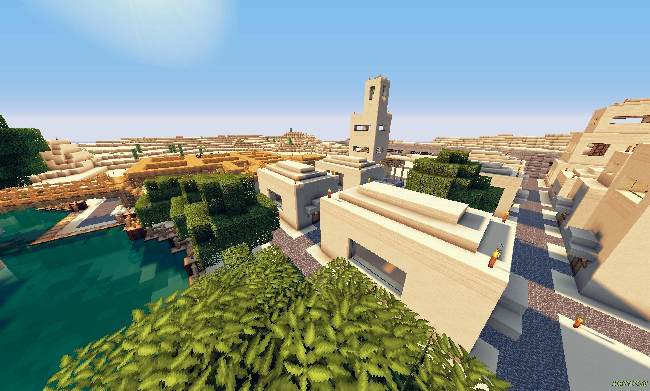
Шаг 1:
Скачайте сервер Minecraft с официального сайта на свой компьютер. Для этого перейдите на официальный сайт Minecraft, выберите раздел “Downloads” и выберите версию “Minecraft Server” для вашей операционной системы.
Шаг 2:
Создайте новый каталог на вашем компьютере для сервера Minecraft. Рекомендуемый путь при создании каталога, это создать папку с названием “Minecraft Server” в корневом диске, например C:\Minecraft Server.
Шаг 3:
Переместите скачанный файл сервера Minecraft в созданную папку.
Шаг 4:
Запустите файл сервера. Откройте командную строку, перейдите в папку, где вы сохранили файл сервера Minecraft, и запустите его командой java — Xmx1024M — Xms1024M — jar minecraft_server. jar nogui. Это создаст сервер и запустит его в консольном режиме.
Шаг 5:
Настройте сервер Minecraft. В каталоге сервера создайте файл server. properties и настройте его согласно вашим требованиям. Например, вы можете настроить максимальное количество игроков, порт сервера, режим игры и т. д.
Шаг 6:
Обновите настройки маршрутизатора. Если вы используете маршрутизатор, убедитесь, что открыты необходимые порты, чтобы другие игроки могли находить ваш сервер в сети.
Шаг 7:
Добавьте свой сервер в список серверов Minecraft в игре. Запустите игру Minecraft и в меню Multiplayer добавьте новый сервер, указав IP-адрес и порт вашего сервера.
Шаг 8:
Добавьте плагины (по желанию). Вы можете добавить плагины, чтобы расширить функциональность вашего сервера Minecraft. Для этого найдите нужные плагины на сайте Bukkit или Spigot, скачайте их и переместите в папку plugins вашего сервера.
Рекомендации:
— Не забывайте регулярно делать резервные копии вашего сервера Minecraft.
— Обязательно ознакомьтесь с правилами использования сервера и соблюдайте их.
— Не допускайте пиратства, используйте только лицензионную версию игры Minecraft.
— Не забудьте обновлять ваш сервер Minecraft до последней версии, чтобы избежать ошибок и уязвимостей.

